wifi密钥在哪里可以找到 电脑本机无线网络密钥查看方法
wifi密钥在哪里可以找到,在现代社会无线网络已经成为我们生活中不可或缺的一部分,无论是在家中还是在公共场所,我们都会接触到各种各样的wifi网络。当我们需要连接某个wifi网络时,却常常会遇到找不到wifi密钥的困扰。wifi密钥究竟在哪里可以找到呢?对于电脑本机用户来说,查看无线网络密钥并不是一件困难的事情。下面我们将介绍一些简单有效的方法,帮助大家轻松找到电脑本机的无线网络密钥。
操作方法:
1.查看电脑(本机)无线网络密钥的三种方法
方法一:在无线网络属性中查看本机无线网络密钥。
步骤:
进入网络共享中心,点击无线网络;

2.在打开的WLAN 状态窗口,我们点击:无线属性(W);
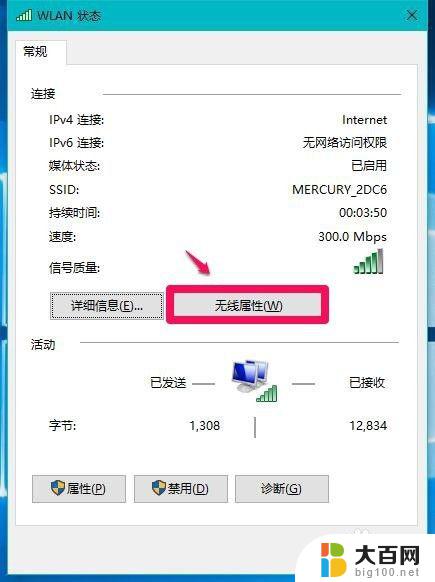
3.在MERCURY_2DC6 无线网络属性窗口,点击【安全】。再点击【显示字符(H)】,则可以在网络安全密钥(K)栏看到本机的无线网络密钥为:zzy00000011(经过修改的密钥)。
但不是所有的操作系统都能在网络共享中心查看到无线网络密钥的,如:WindowsXP系统。

4.方法二:用WirelessKeyView(无线密码查看器)查看本机无线网络密钥。
步骤:
下载WirelessKeyView(无线密码查看器),百度输入WirelessKeyView,点击WirelessKeyView下载;
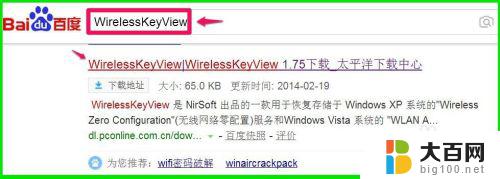
5.在打开的WirelessKeyView下载页面,点击【PConline本地下载】;

6.根据电脑网络的营运商选择电信或联通下载,根据电脑操作系统选择32位或64位,本机是电信网络和64位操作系统,选择:64位 - 电信高速下载;
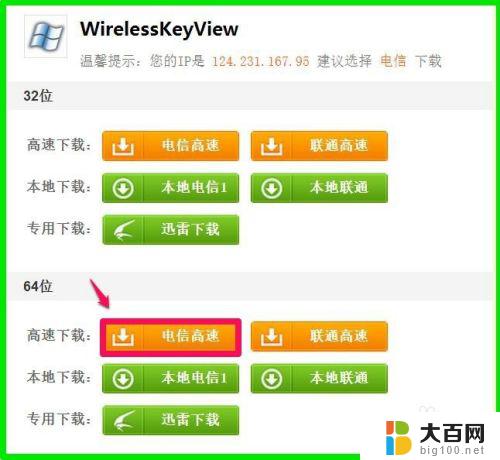
7.WirelessKeyView下载完成以后,解压压缩文件,在解压后的文件夹中找到WirelessKeyView.exe文件并左键双击WirelessKeyView.exe文件;

8.在WirelessKeyView窗口,便可以看到本机无线网络的密钥为:zzy00000011(经过修改的密钥)。
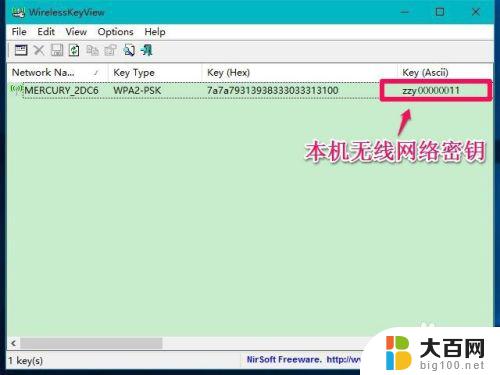
9.方法三:使用netsh wlan show profile * key=clear命令查看本机无线网络密钥。
步骤:
进入管理员命令提示符窗口,输入netsh wlan show profile * key=clear命令,回车;
注意:
Windows10系统可复制“netsh wlan show profile * key=clear”命令,在管理员命令提示符窗口。右键点击便可以粘贴进去;
其他Windows系统可复制“netsh wlan show profile * key=clear”命令,点击左上角的小框。在下拉菜单中点击编辑 - 粘贴,也可以把“netsh wlan show profile * key=clear”命令粘贴到管理员命令提示符窗口中。
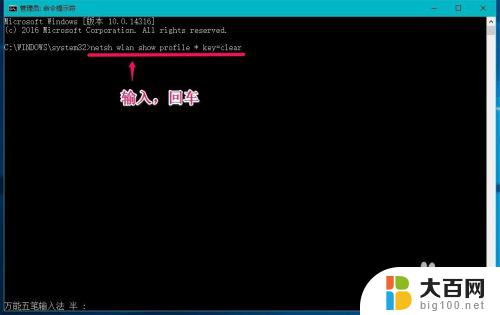
10.我们点击回车后,便可以查看到本机无线网络密钥为:zzy00000011(经过修改的密钥)。
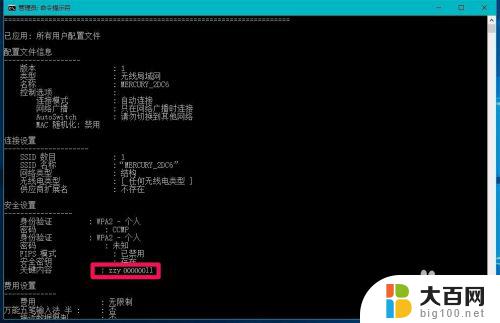
11.以上介绍的是查看电脑(本机)无线网络密钥的三种方法,供朋友们参考使用,三种方法亲测有效。
这就是关于如何查找WiFi密码的全部内容,如果你也遇到了同样的情况,那么请参照我的方法来解决吧,希望对大家有所帮助。
wifi密钥在哪里可以找到 电脑本机无线网络密钥查看方法相关教程
- 电脑可以查看wifi密码吗 电脑连接无线网络后怎样查看WiFi密码
- 电脑无线密码怎么看 电脑里的无线网络密码怎么查看
- 联想笔记本密钥在哪里看 联想笔记本如何查看原来的Windows密钥并进行更新
- 联想拯救者激活windows的密钥在哪里看 联想笔记本如何查看原来的Windows密钥
- wifi万能钥匙的密码如何查看 WiFi万能钥匙怎么查看手机连接的WiFi密码
- 万能钥匙连接后怎么查看wifi密码 wifi万能钥匙如何查看保存的wifi密码
- 如何查看电脑无线网密码 电脑里保存的无线WiFi密码如何找回
- 查看笔记本电脑wifi密码 电脑上查看WIFI密码方法
- window的密码在哪里查看 怎样查看电脑密码的方法
- 怎么查连接过的wifi 电脑连接过的wifi网络在哪里查看
- winds自动更新关闭 笔记本电脑关闭自动更新方法
- 怎样把windows更新关闭 笔记本电脑如何关闭自动更新
- windows怎么把软件删干净 如何在笔记本上彻底删除软件
- 苹果笔记本windows系统怎么看配置 怎么查看笔记本的配置信息
- windows系统卡死 笔记本卡顿怎么办
- window键盘关机 笔记本怎么用快捷键直接关机
电脑教程推荐